如何对用户进行管理
约 660 字大约 2 分钟
一、功能简介
用户管理是系统管理员的核心功能模块,主要实现:
- 账户管理:用户账户的创建、修改、删除
- 权限控制:角色分配与权限设置
- 状态管理:账号锁定/解锁、密码重置
- 批量操作:支持批量导入/导出用户数据
访问入口:
- 登录管理后台
- 导航菜单选择:【系统设置】→【用户】
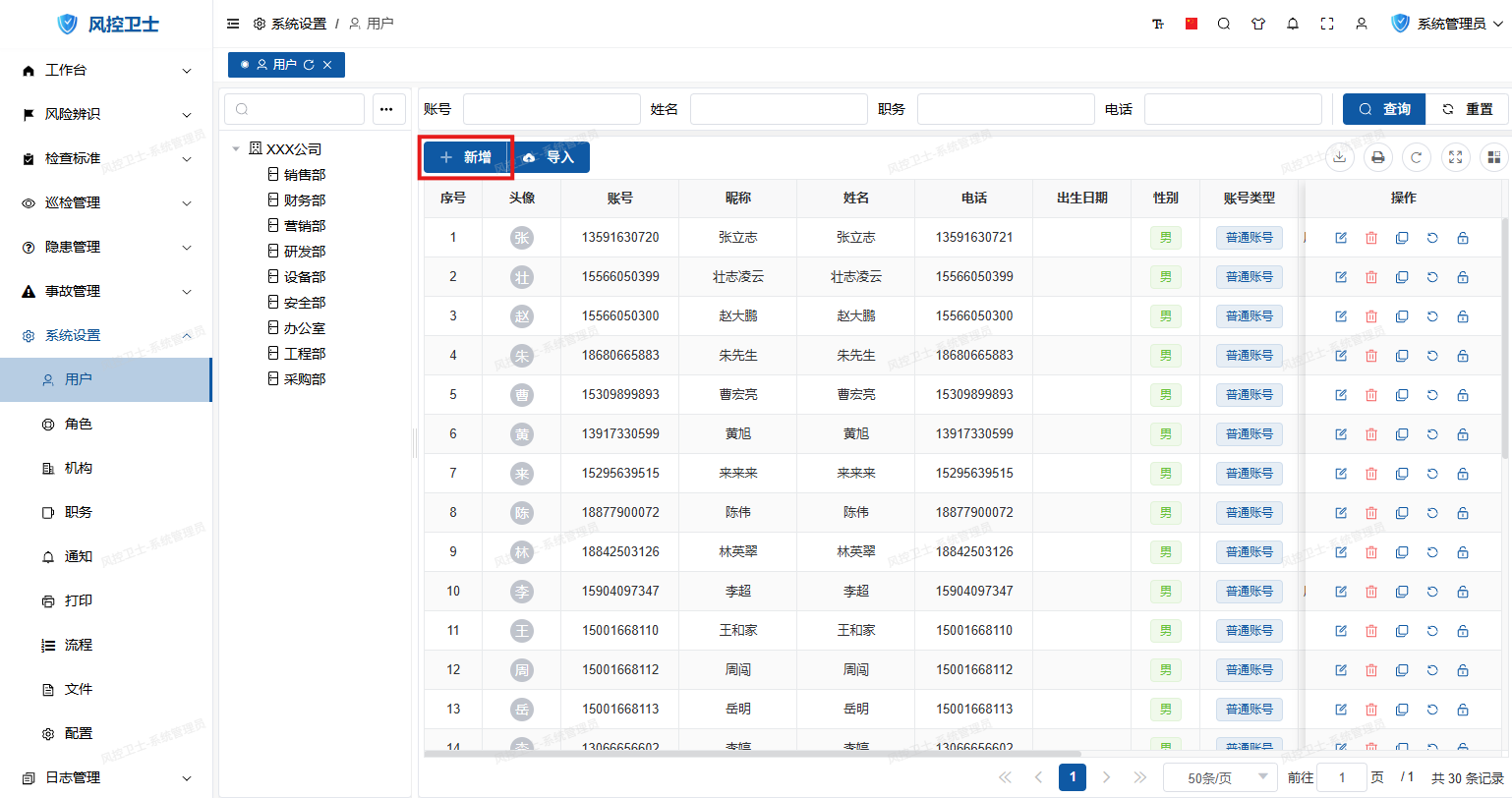
二、用户管理操作指南
1. 新增用户
操作路径:
- 在用户列表页面点击"新增"按钮
- 填写用户基础信息
- 配置部门与角色权限
- 点击"确定"保存
详细步骤参考:如何添加组织用户
2. 批量导入
操作路径:
- 点击工具栏"导入"按钮
- 下载模板并填写用户数据
- 上传Excel文件
- 处理导入结果
详细步骤参考:如何批量添加用户
3. 修改用户信息
操作步骤:
- 定位目标用户
- 点击操作列"编辑"按钮
- 修改信息:
- 基础信息(姓名/电话等)
- 档案信息(证件/教育背景等)
- 部门职务(支持多部门兼职)
- 点击"确定"保存
4. 删除用户
操作步骤:
- 选择目标用户(支持多选)
- 点击工具栏"删除"按钮
- 确认删除操作
5. 重置密码
操作步骤:
- 选择目标用户
- 点击操作列"重置密码"按钮
- 系统自动生成初始密码
- 通知用户立即登录修改密码
6. 解除锁定
操作步骤:
- 选择被锁定的用户
- 点击操作列"解除锁定"按钮
- 用户可立即重新登录
锁定原因:连续5次密码错误自动锁定
7. 角色授权管理
操作步骤:
- 进入用户编辑页面
- 切换至"角色授权"选项卡
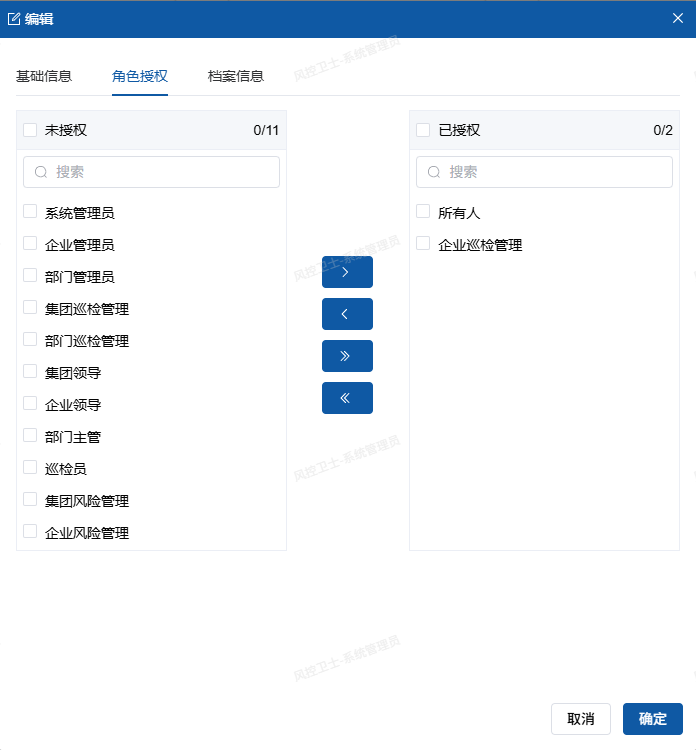
- 使用穿梭框分配权限:
- 左侧:可选角色列表
- 点击">"添加单个角色
- 点击">>"添加所有角色
- 右侧:已授权角色列表
- 点击"确定"保存配置
详细角色管理参考:角色管理指南
三、最佳实践
- 定期审计:
- 每月检查离职人员账号
- 每季度审核权限分配
- 权限最小化:
- 按需分配角色权限
- 避免过度授权
- 安全策略:
- 强制90天密码更新
- 启用双因素认证
